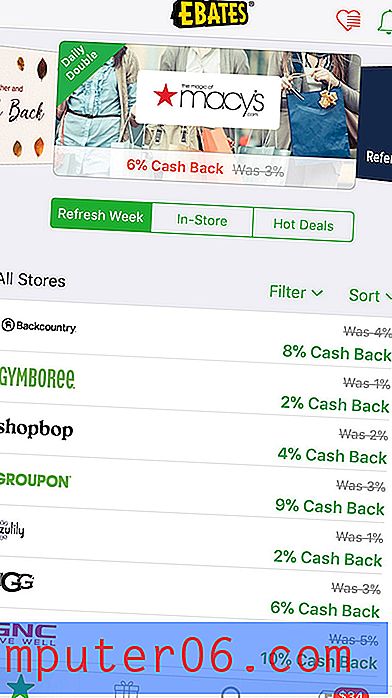Преглед за възстановяване на Remo
4 от 5
Възможност за възстановяване на хиляди изтрити файлове цена
4 от 5
Предлага три версии, които да отговарят на вашите нужди, като започнете от $ 39.95 лекота на използване
4, 5 от 5
Много лесно да се разбере с инструкции стъпка по стъпка поддържа
5 от 5
Отговори на запитванията ми по имейл само за няколко часа
Бързо обобщение
Remo Recover е програма за възстановяване на данни за Windows, Mac и Android. Опитахме и трите версии, но в името на дължината този преглед ще се фокусира върху версията на Windows. Повечето от нас все още живеят в компютърния свят и използват операционната система Windows.
За Windows има налични версии Basic, Media и Pro. Основната версия просто прави бързо сканиране на устройството за съхранение и се опитва да възстанови файловете. За съжаление не успях да намеря конкретните файлове, които изтрих за теста. Версиите Media и Pro свършиха много по-добра работа.
Версията на Media успя да намери около 30 GB снимки, като около 85% от изтритите файлове все още могат да се използват. Версията Pro отне много време, за да сканира 1TB твърд диск и намери над 200 000 файла. Повечето от файловете загубиха имената на файловете си и бяха преименувани по номер на файла. Това направи почти невъзможно да намеря конкретните файлове, които търсех.
Въпреки това открихме, че Remo Recover се справи чудесно с възстановяването на файлове от SD карта. По този начин ние вярваме, че програмата е по-добра при извличане на данни от по-малък обем. Също така ви препоръчваме да пропуснете основната версия и да отидете директно за Media или Pro версия.
Какво харесвам
- Много лесни за следване инструкции от началото до края.
- Различни версии на софтуера в зависимост от нуждите ви за възстановяване.
- Бърза поддръжка на клиенти.
- Успя да извлече много изтрити файлове до използваемо състояние.
- Можете да запишете сесии за възстановяване, за да се заредите на друга дата.
- Много дълги времена на сканиране.
- Версията за Android не работи за мен.
- Трудно се намират конкретни файлове сред хиляди изтрити файлове, открити след сканиране.
Remo Recover
Обща оценка: 4.2 от 5 Windows / macOS, $ 39.95 + Посетете сайтаБърза навигация
// Защо трябва да ни се доверите?
// Какво е Remo Recover?
// Поставяне на Remo Recover в тестване
// Причини за оценките на моите рецензии
// Алтернативи на Remo Recover
// Заключение
Защо трябва да ни се доверите?
Казвам се Виктор Корда. Аз съм типът човек, който обича да се занимава с технологии. Любопитството ми към хардуера и софтуера ме извежда в основата на продуктите. Има моменти, когато любопитството ми се възползва от мен и аз в крайна сметка правя нещата по-лоши, отколкото преди да започна. Повредих твърди дискове и загубих тонове файлове.
Страхотното е, че успях да изпробвам редица инструменти за възстановяване на данни и имах достатъчно познания какво искам от тях. Опитах Remo Recover за Windows, Mac и Android от няколко дни, за да споделя това, което научих от програмата и ако работи така, както се рекламира.
Тук съм, за да споделя какво работи, какво не и какво може да се подобри въз основа на моя опит с други подобни продукти. Ще ви насоча как да възстановя важните файлове с помощта на Remo Recover, които са били изтрити случайно. Дори тествах екипа им за поддръжка, като им изпратих имейл за проблемите, които имах по време на прегледа.
Отказ от отговорност: Remo Recover ни предложи NFR кодове за тестване на различните версии на техния софтуер. Бъдете сигурни, че дори прегледът ни остава безпристрастен. Те нямаха никакъв редакционен принос в съдържанието на този преглед. Ако програмата работи ужасно, тя ще бъде част от прегледа.
Какво е възстановяване на Remo?

Remo Recover е програма за възстановяване на данни, достъпна за Windows, Mac и Android устройства. Програмата сканира устройство за съхранение по ваш избор за файлове, които са били изтрити от това устройство. Той също така работи на повредени дискове, които може да имат невъзстановими файлове и повредени сектори.
Безопасно ли е възстановяването на Remo?
Сканирах Remo Recover с помощта на Avast Antivirus и Malwarebytes Anti-malware, които класифицираха Remo Recover като безопасен за използване. В програмата не бяха открити вируси или зловреден софтуер. Инсталацията също беше лишена от спам или скрити инсталации.
Remo Recover също не е необходимо да се свързва с интернет, което премахва възможността вашите файлове да бъдат изпращани до интернет. В програмата няма реклами, освен прозорец „Купете сега“, който се появява, ако все още не е регистриран.
Ремо Възстановяването осъществява достъп само до изтритите ви файлове. По този начин файловете, които все още са на устройството, ще останат непокътнати и непроменени. За да избегнете евентуални проблеми, които могат да възникнат, направете архивиране на вашите файлове.
Възстановяването на Remo е безплатно?
Не, не е. Remo Recover предлага само пробна версия, която ви дава резултатите от сканиране. За да възстановите всички данни, ще трябва да закупите програмата. Remo Recover предлага куп версии, от които можете да избирате на различни ценови точки. Ето списък на наличните версии и цени към момента на писането:
Възстановяване на Remo за Windows:
- Основни: 40 долара
- Медия: 50 долара
- Pro: 80 долара
Remo Remover за Mac:
- Основни: 60 долара
- Pro: $ 95
Remo Recover за Android:
- Доживотен лиценз: 30 долара
Имайте предвид, че версията за Android на Remo Recover е достъпна само за Windows. Тези цени уж са с намалени цени за ограничено време. Въпреки това, тя е една и съща цена от доста време и не казва до кога цената на отстъпката ще продължи.
Поставяне на Remo Recover в тестване
Remo Възстановяване на Windows
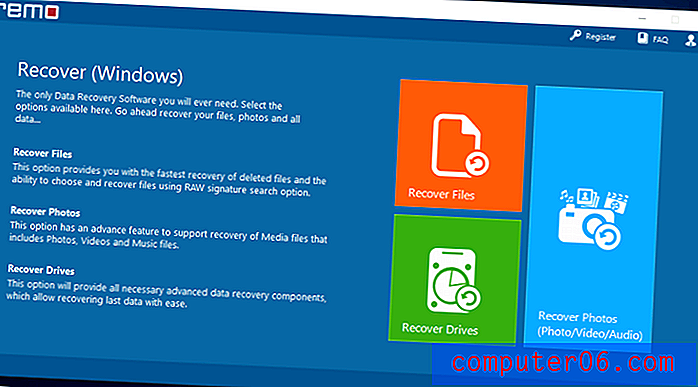
За този тест ще изпробваме всяка функция на Remo Recover и ще видим колко добре работи. Има 3 възможности за възстановяване, от които можете да избирате: възстановяване на файлове, възстановяване на снимки и възстановяване на дискове. Ще се справим с всеки от тях със собствени специфични сценарии.
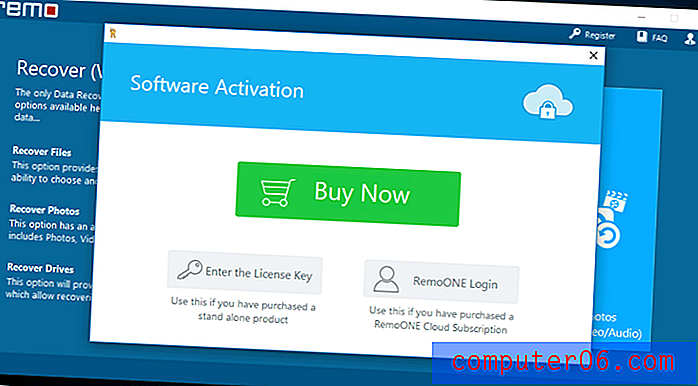
За да активирате програмата, просто щракнете върху Регистрация в горния десен ъгъл и или въведете лицензен ключ, или достъп до вашия акаунт в RemoONE. Получиха ни лицензни ключове за версиите Basic, Media и Pro.
Основната версия ви предоставя пълен достъп до опцията за възстановяване на файлове, която прави бързо сканиране на вашия диск и възстановява всички файлове, които са намерени. Медийната версия е най-подходяща за възстановяване на снимки, видеоклипове и аудио. Докато Pro версията ви дава достъп да направите дълбоко сканиране на вашите дискове. Всяка версия има и характеристиките на версията преди нея.
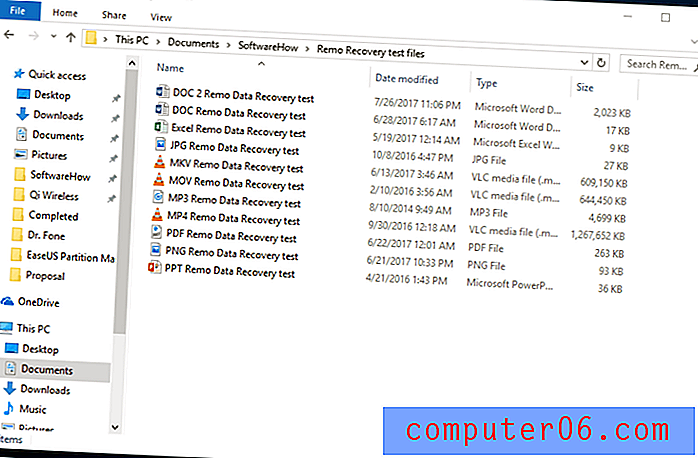
Избрах няколко различни файла, които след това ще изтрия. Тези файлове ще бъдат използвани за първата и последната функция. За версията за медиите ще използвам SD карта от 32 GB Sandisk с над 1000+ снимки и .mov видео файлове на стойност 10 GB. Нека да видим дали Remo Recover ще премине нашите тестове.
Тест 1: Възстановяване на данни от твърд диск (с помощта на възстановяване на файлове)
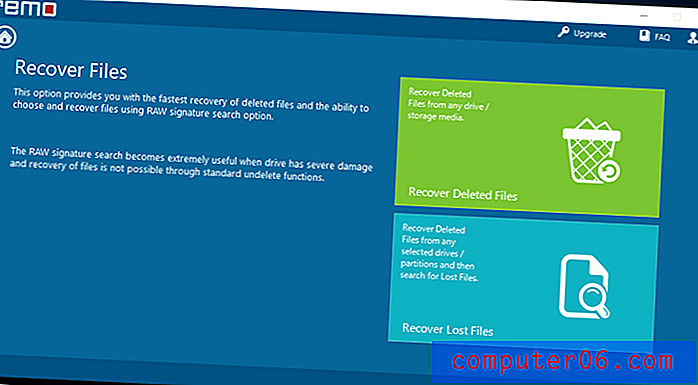
Опцията за възстановяване на файлове е подобна на бързото сканиране на други програми за възстановяване на данни. Remo Recover предлага два начина за възстановяване на данни с помощта на опцията „Възстановяване на файлове“. Първият ви позволява да възстановите изтрити файлове от всяко устройство или устройство за съхранение. Вторият прави същото, но можете също да сканирате дялове, които може да не са открити или са повредени. За този тест се опитахме и двамата да потърсим едни и същи файлове и да установим разликата между двата.
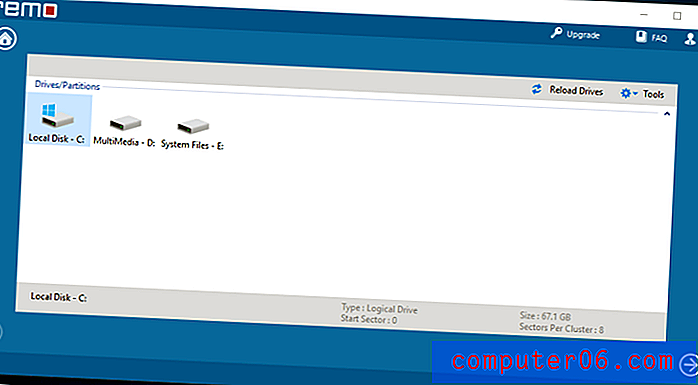
Следващият прозорец ще ви покаже списък на свързани медийни устройства за съхранение. За този тест избрах Disk C: и след това щракнах стрелката в долния десен ъгъл.
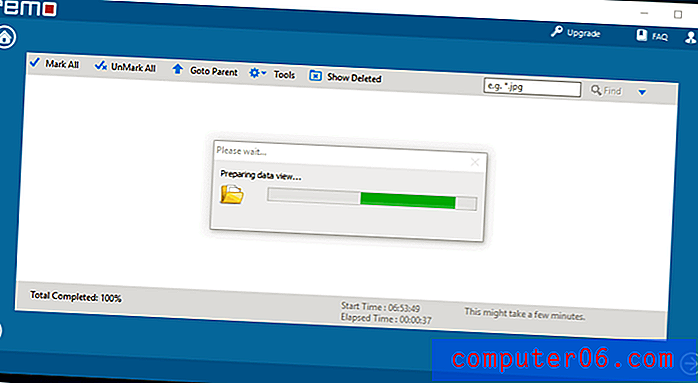
Сканирането започна автоматично. Удивително е, че сканирането не отне много време. Отне само около пет минути.
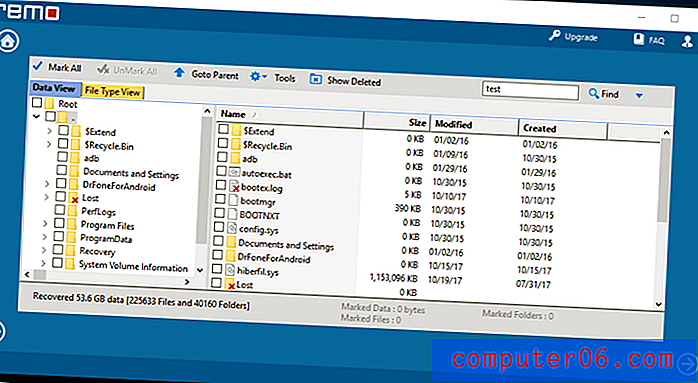
След това Ремо показа списък с папки и файлове, които намери. С нашето сканиране открихме общо 53, 6 GB файлове. Има два начина за ръчно търсене през списъка с файлове: изгледът на данни, който е нормалният начин за гледане на папки, и изглед на типа файл, който организира файловете по тип.
С над 200 000 файла не мога просто да прегледам папките за нашите тестови файлове. Вместо това използвах функцията за търсене горе вдясно и потърсих думата „тест“, която е във всички имена на тестовите файлове.
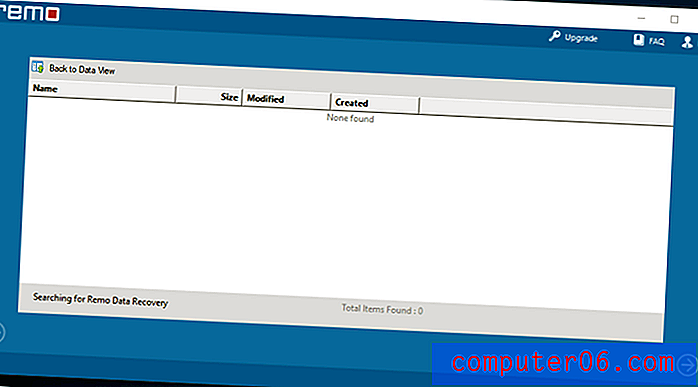
Това търсене отне малко повече време, но не достатъчно дълго, за да направи шум. Просто изчаках около 10 минути и търсенето приключи. За съжаление, Remo Recover не успя да намери нашите тестови файлове, като използва основните функции. Да се надяваме, че функциите на Media и Pro ще се справят по-добре.
Тест 2: Възстановяване на данни от цифрова камера (карта с памет)
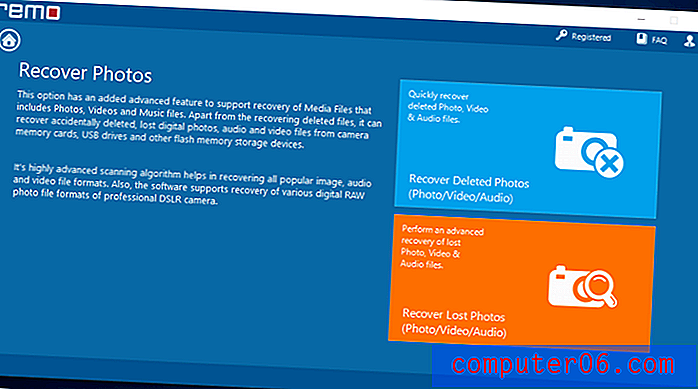
Функциите на Media имат подобно оформление, а също и много сходни функции. Функцията за възстановяване на изтритите снимки бързо сканира устройството ви за съхранение за снимки, видео и аудио файлове. Въпреки това, това не възстановява RAW файлове, които обикновено са направени от професионални камери.
Опцията Възстановяване на загубените снимки прави по-прецизно и разширено сканиране на вашето устройство за съхранение, което също поддържа RAW файлови формати. За този тест използваме 32GB SanDisk SD карта с над 1000 снимки и 10GB видеоклипове. Това зае около 25 GB място на SD картата.
Изтрих всеки файл на SD картата и продължих с разширеното сканиране.
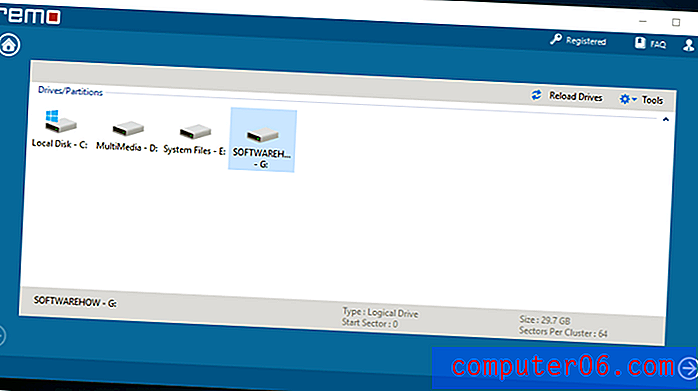
След като щракнете върху опцията „Възстановяване на загубени снимки“, ще трябва да изберете кое устройство искате да сканирате. Просто щракнете върху устройството и след това щракнете върху стрелката в долния десен ъгъл.
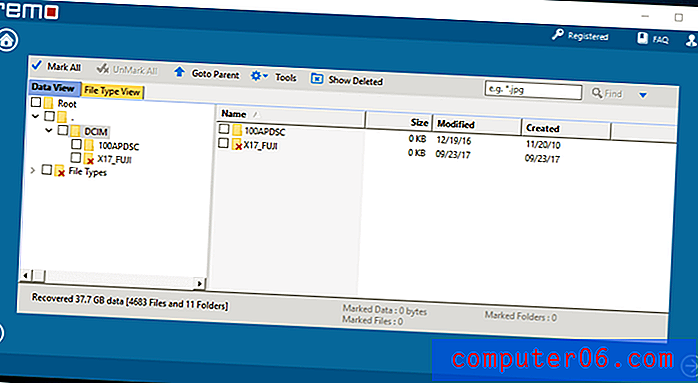
Сканирането отне около час и половина. За мое учудване, Remo Recover намери 37, 7 GBs данни, което е повече от размера на паметта на моята SD карта. Това изглежда доста обещаващо засега.

Реших да възстановя всички намерени файлове на Remo Recover. Просто маркирах всяка папка с отметка, за да изберете всички файлове, и след това щракнах върху следващата стрелка. Проверете в долната част на списъка с файлове, ако сте маркирали всички файлове, които искате. Възстановяването на файлове обикновено отнема часове и не искате да приключите с липса на файл, след като чакате дълго време.
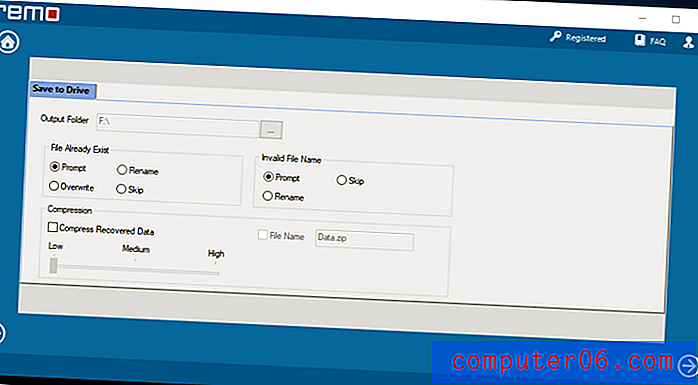
След като сте избрали файловете, които искате да възстановите, трябва да изберете къде ще отидат тези файлове. Имайте предвид, че НЕ МОЖЕТЕ да възстановите вашите файлове на същото устройство, от което са дошли. Имате и опции как да отговорите на файлове, които вече съществуват на едно и също устройство или ако имат невалидно име.
Имането на възможност за компресиране на възстановените файлове е чудесна функция. Въпреки че отнема повече време, това ще спести няколко GB на вашия твърд диск.
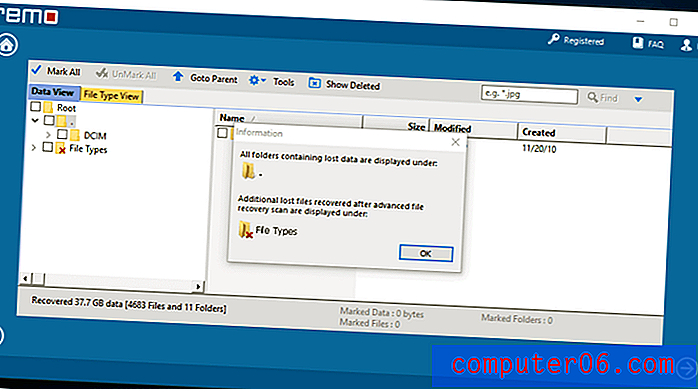
Възстановяването отне около 2 часа за 37, 7 GB медийни файлове. След това ще се появи съобщение за показване как са организирани възстановените файлове.
Remo Recover се справи чудесно с медийните файлове. Повечето, ако не всички, снимки могат да бъдат отворени правилно. Някои видео файлове имаха няколко проблема, но подозирах, че това ще се случи поради големите им размери на файловете. Възстановените аудио файлове също работеха добре с минимални хълцания. Бих преценил, че около 85% - 90% от възстановените файлове все още са използваеми. Препоръчвам Remo Recover, ако трябва специално да възстановите медийни файлове.
Тест 3: Възстановяване на данни от твърдия диск на компютъра
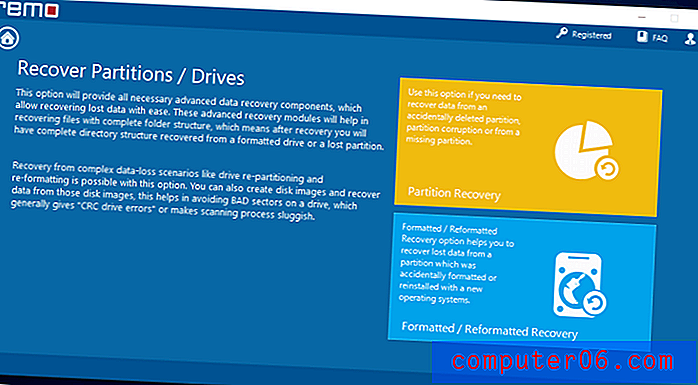
Про версията на Remo Recover е подобна. Можете да избирате между възстановяване на изтрити файлове или възстановяване на загубени файлове поради преформатиране или повреждане. Remo Recover също така предлага да се правят изображения на дискове за дискове, които може да имат лоши сектори. Това ще намали вероятността от грешки и ще избегне по-нататъшно увреждане на самото устройство.
За този тест ще използваме втората опция, тъй като устройството е преформатирано.
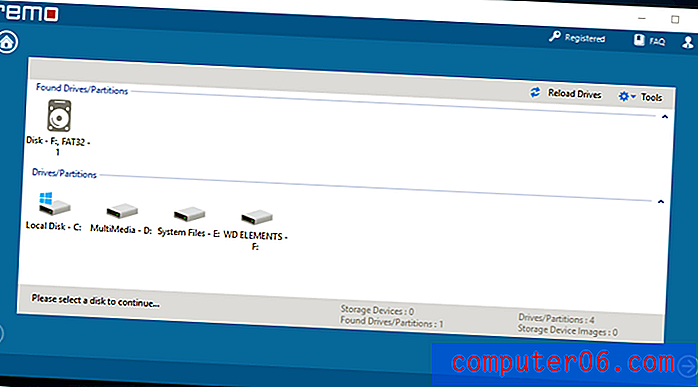
Реших да сканирам външния си твърд диск от 1TB WD Elements, на който имаше тестовите файлове. Както другите тестове, аз просто щракнах върху устройството и след това щракнах върху „Напред“.
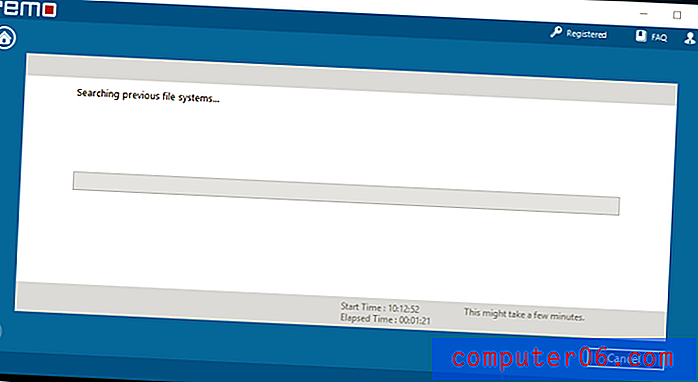
При такова голямо устройство за сканиране е препоръчително да направите това за една нощ. Това може да отнеме няколко часа и е много препоръчително да избягвате използването на компютъра по време на сканирането. Това ще даде на програмата по-голяма вероятност за възстановяване на необходимите файлове, тъй като се преместват по-малко данни.
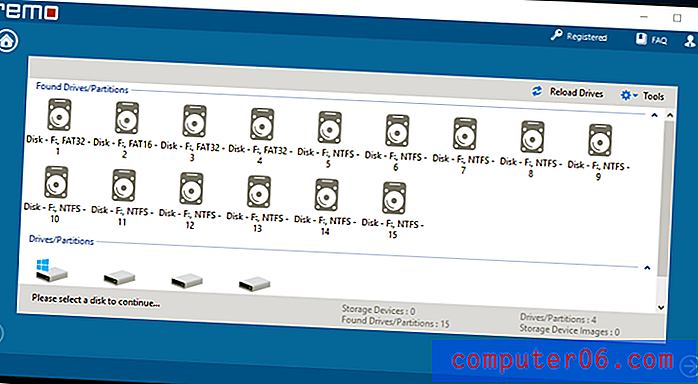
Сканирането отне приблизително 10 часа. След сканирането той показа куп дялове, които намери на твърдия диск. Не бях точно сигурен в кой дял са запазени моите файлове. В крайна сметка избрах най-големия дял, в който смятах, че ще бъдат моите файлове.
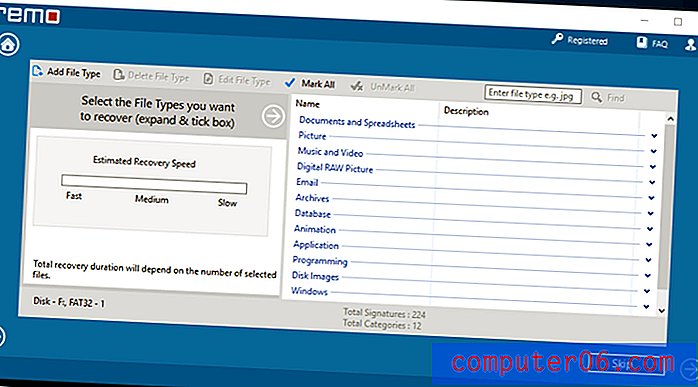
Следващият прозорец ви дава възможност да сканирате за конкретни типове файлове, като документи, видеоклипове и други типове файлове. Това трябва да ви помогне да съкратите времената на сканиране, като пренебрегвате типовете файлове, които не търсите. Има огромен брой типове файлове, от които да избирате.
По време на моя тест сканирането през типовете файлове накара програмата да изостава до точката на срив. Това означаваше, че трябва да направя сканирането отново, което беше доста проблемно. Не съм толкова сигурен дали проблемът е възникнал поради моя компютър или самата програма. Втория път обаче проблемът сякаш изчезна.
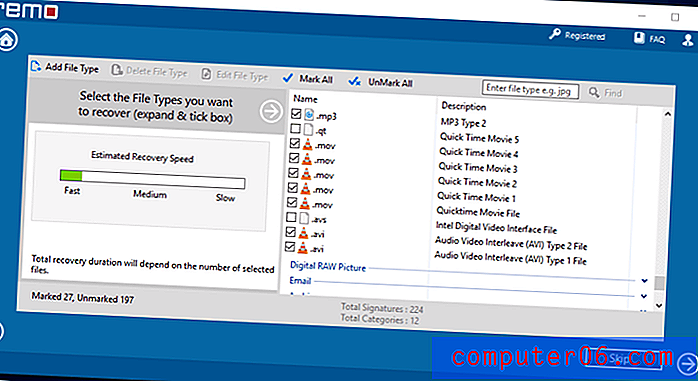
Избрах 27 типа файлове, за да покрия всички тестови файлове. Някои типове файлове се повтарят, тъй като имат различни описания. Не бях сигурен кой от тях се прилага към тестовите файлове и затова в крайна сметка избрах всички тях.
Има прогноза за това колко време ще продължи възстановяването от лявата страна. Колкото повече типове файлове изберете, толкова повече време ще отнеме.
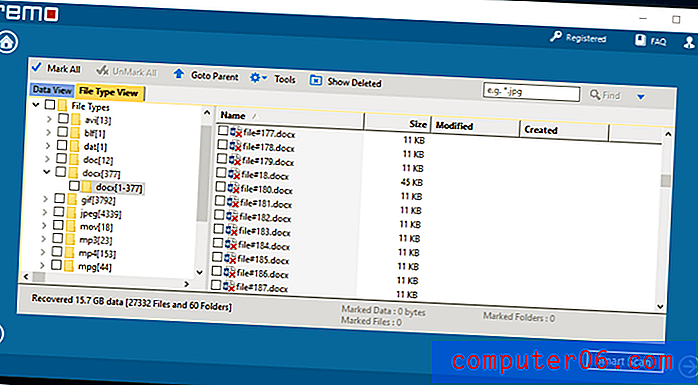
След приблизително 3 часа Remo Recover успя да намери 15, 7 GB данни. Това звучи като страхотна новина, но за съжаление не е за този тест.
Въпреки че успяхме да намерим 15, 7 GBs данни, почти невъзможно е да намерим тестовите файлове, които търсим. Имаше над 270 000 файла и почти всички бяха загубили имената си. Поради това функцията за търсене е почти безполезна. Remo Recover просто номерира тези файлове. Ще трябва да отворя всеки файл, за да разбера какво представлява.
Това не е приложимо за някои .jpeg и .gif файлове, където можете лесно да сканирате през списъка с миниатюри, за да видите снимките. Но с над 8000 файлове, през които да се изпълняват, все още е доста поставено задача.
Не бих казал, че Remo Recover не успя този тест, тъй като има много променливи в възстановяването на данни, които програмата не контролира. Той успя да възстанови тонове файлове - просто не сме сигурни дали конкретните файлове, които търсим, бяха възстановени или не.
Remo Recover Mac
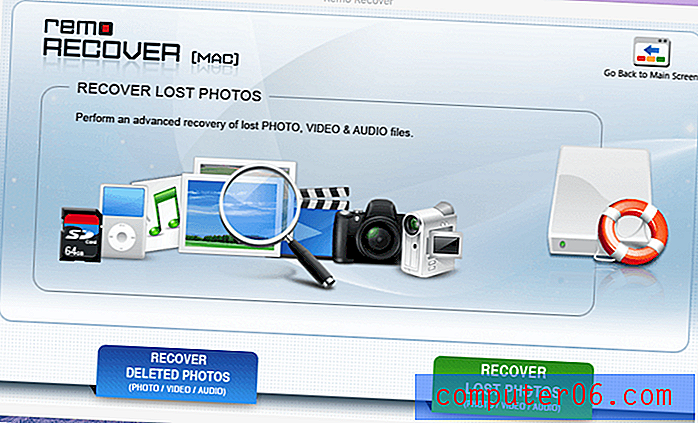
Началната страница на Remo Recover за Mac е доста по-различна в сравнение с облицовъчния облик на версията на Windows. Те са доста остарели. Като оставим настрана, функционалността му изглежда е същата. Има опции за възстановяване на изтрити и изгубени снимки, които работят по същия начин като версията на Windows.
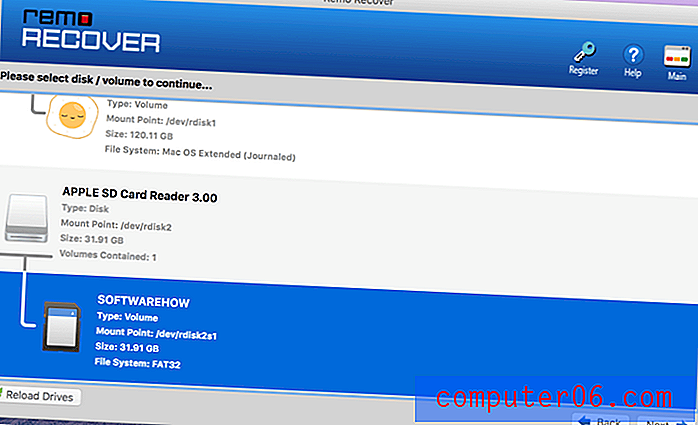
След това прозорец ще ви покаже дисковете, които в момента са свързани с компютъра. За този тест ще използваме 32GB SD карта със същото съдържание от теста, който направихме за Windows.
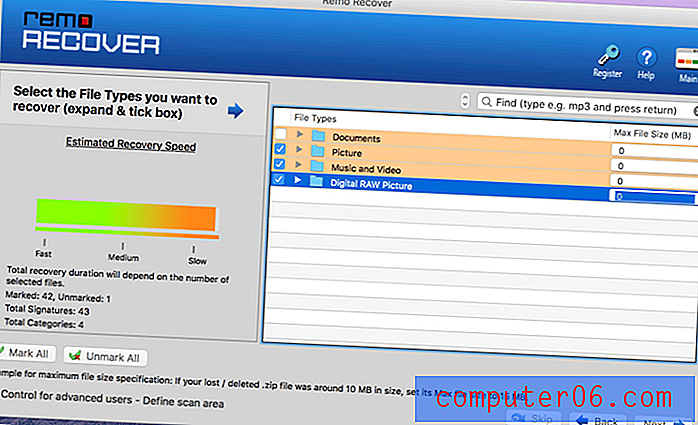
Следващият прозорец ще ви даде възможност да изберете какви файлове ще търсят Remo в избраното устройство за съхранение. Ако щракнете върху малката стрелка до папката, тя ще покаже отделни типове файлове, от които можете да избирате. Можете също да ограничите размера на файловете, които програмата ще сканира от дясната страна. Колкото по-малък е файла и колкото по-малко са избрани типове файлове, толкова по-бързо ще бъде сканирането.
За този тест просто избрах всички видове - от папки „Снимки, музика и видео“ и „Цифрови RAW картинки“ и натиснах „Напред“.
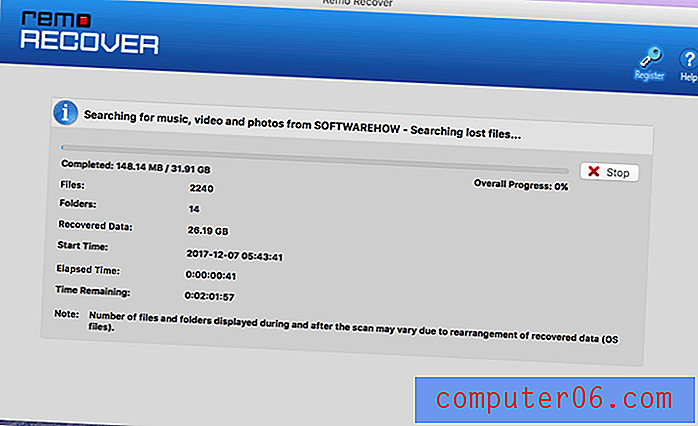
След това сканирането ще започне и ще ви покаже някои подробности като броя на файловете и папките, количеството данни и изминалото време. Освен това имате възможност да спрете сканирането в дясната страна на лентата за напредък.
Прогнозата за оставащото време беше приблизително 2 часа, въпреки че действителното сканиране отне около 3 часа.
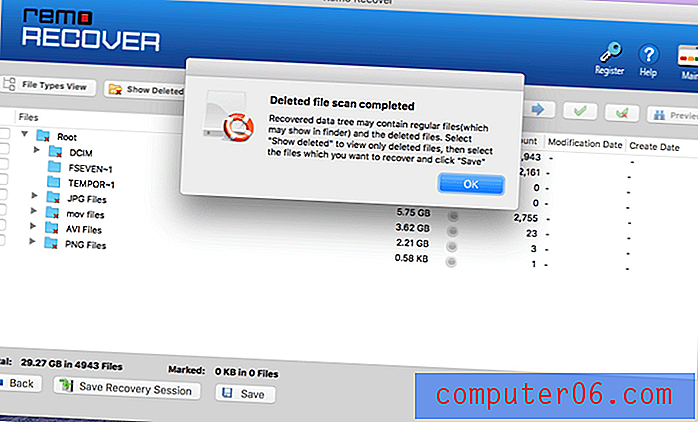
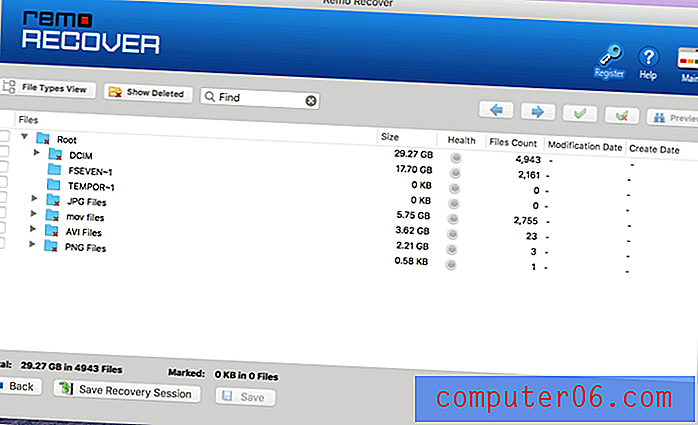
Резултатът смесва файлове и папки, които не се изтриват с изтритите. За да покажете само намерените изтрити файлове, просто кликнете върху бутона „Покажи изтритите“. За допълнително прецизиране на търсенето можете да търсите и специфичните имена на файловете. С намерени около 29 GB файла реших да възстановя всички файлове, които бяха намерени.
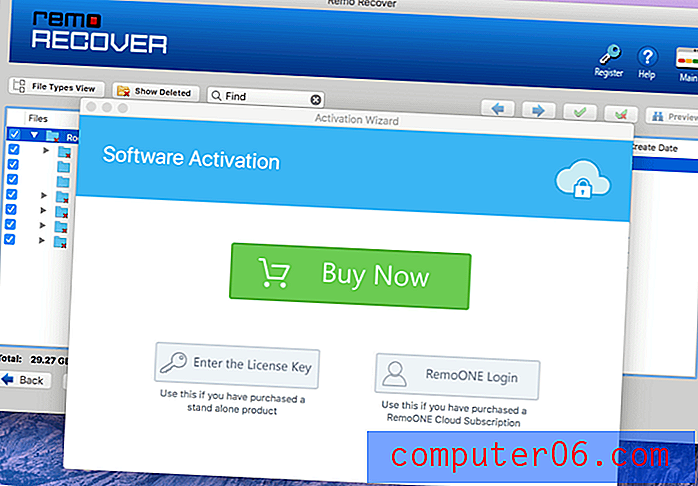
Тук спира безплатната версия. За да можете да възстановите файловете, които сте намерили, ще трябва да закупите програмата. За да пропуснете времето за сканиране, което вече е направено, сесията за възстановяване може да бъде запазена и след това отново презаредена след като сте закупили софтуера.
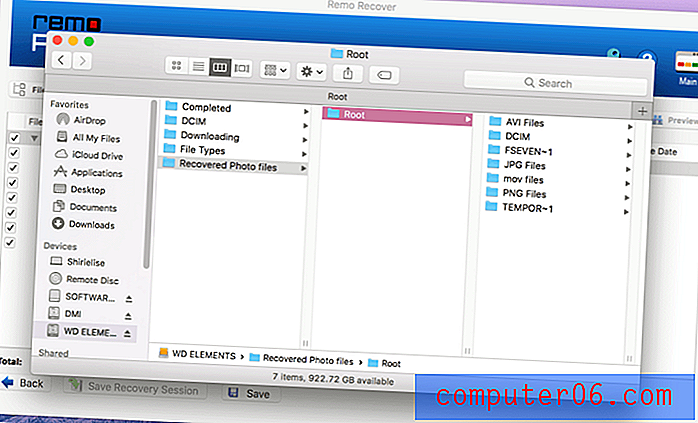
Възстановяването на файловете отне около два часа и файловете бяха организирани или от местоположението им на устройството за съхранение, или от типа на файла. Повечето възстановени файлове бяха близки до перфектните. Качеството и размерът бяха абсолютно същите като преди изтриването. Имаше редица файлове, които бяха твърде повредени, за да бъдат възстановени. Имаше и други, на които остана само миниатюрата на оригиналната снимка.
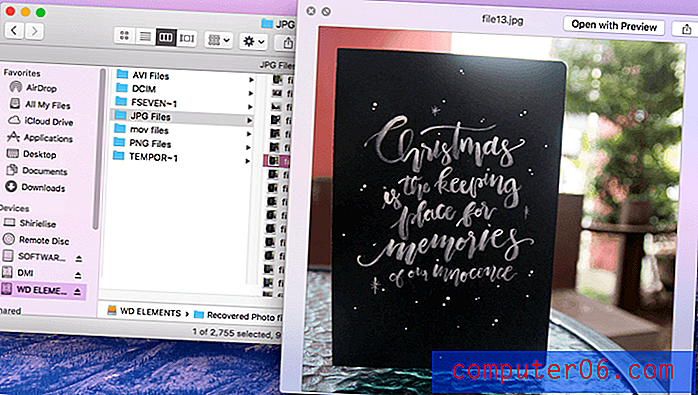
Възстановените снимки варираха от снимки, направени преди няколко седмици, до преди няколко месеца. Възстановени бяха дори снимки от различни камери, които използваха същата SD карта. Въпреки невъзстановимите снимки, фактът, че успя да възстанови повечето от тях, означава, че Remo Recover е успял да си свърши работата доста добре.
Remo Recover за Android
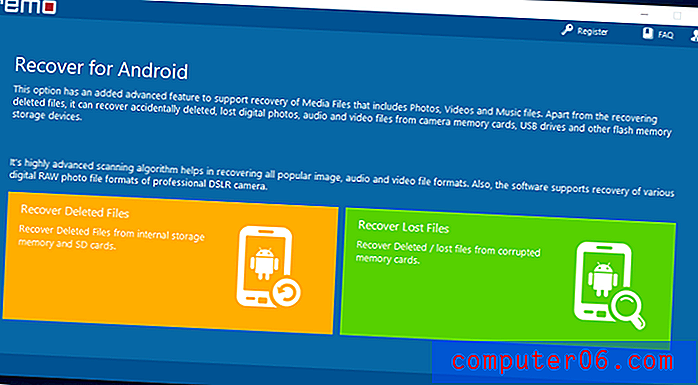
Remo Recover също има версия за Android устройства. Можете да възстановите изтритите и изгубените / повредени файлове от вашия смартфон с Android. Дизайнът на началната страница следва стъпките на версията на Windows. Много е лесно да се ориентирате и разбирате.
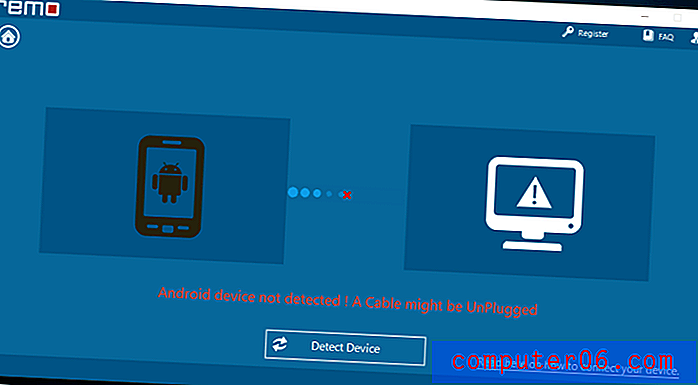
Използвах Samsung Galaxy S3, за който се казва, че е съвместим според списъка за съвместимост на Android Remo Remover. Пробвах и Xiaomi Mi3 - без резултат. Не мога да определя точно къде е проблемът, защото има много променливи. Това може да бъде телефонът, кабелът, компютърът, драйверите или самата програма. В момента не мога да поставя вината на програмата сам, така че не мога да преценя напълно дали програмата работи или не.
Причини зад оценките ми за преглед
Ефективност: 4/5
Прегледах три версии на Remo Recover с различна ефективност. Не успях да тествам старателно версията на Android, въпреки че версиите за Windows и Mac работеха по начина, който трябваше. Успях да възстановя тонове файлове, въпреки че беше малко трудно да намеря нужните конкретни файлове. Въпреки това, фактът, че по-голямата част от възстановените файлове са били използваеми, показва, че програмата работи.
Цена: 4/5
Ако купувате Remo Recover, препоръчвам да получите само версията Pro или Media. Той има всички функции на основната версия, заедно с функция за дълбоко сканиране, което е необходимо за намиране на изтрити файлове. Цените на Pro са съответно 80 и 95 долара за Windows и Mac, докато версията за Android се предлага за 30 долара.
Лесно използване: 4.5 / 5
Remo Recover има много ясни инструкции стъпка по стъпка кои опции да изберете и какво трябва да направите. Той дава подсказки за това, което препоръчват и ви предпазва от по-нататъшно увреждане на устройствата ви за съхранение.
Поддръжка: 5/5
Екипът за поддръжка на Remo Recover беше страхотен. Изпратих им имейл с искане за връзката им за изтегляне за Android версията на Remo Recover, която не работи. Изпратих им имейл в 17 ч. И получих личен имейл в 19:40 часа. Те успяха да отговорят за по-малко от 3 часа в сравнение с други, които обикновено отнемат ден или дори повече!

Алтернативи на Remo Recover
Time Machine : За потребителите на Mac има вградена програма за архивиране и възстановяване, която можете да използвате. Time Machine прави автоматично архивиране на вашите файлове, докато устройството, на което са архивирани, е пълно. След това най-старите файлове ще бъдат презаписани, за да се запазят по-новите. Това трябва да е първият избор за възстановяване на загубените файлове. Ако това не работи или не е приложимо, можете да изберете друга алтернатива.
Recuva : Ако искате първо да изпробвате безплатна програма за възстановяване, препоръчвам ви да отидете с Recuva. Това е 100% безплатно за Windows и върши чудесна работа в търсене на изтрити файлове. Той е направен от същата компания, която направи известния CCleaner и определено си струва да опитате.
Съветник за възстановяване на данни на EaseUS : Ако търсите алтернатива на Windows и безплатните неща просто не могат да се справят с работата, тази програма за възстановяване на данни от EaseUS вероятно е един от най-сигурните ви залози. Той се справи чудесно в нашите тестове и аз лично го използвах за възстановяване на някои от моите собствени файлове.
Disk Drill Mac : Ако имате нужда от приложение за възстановяване за Mac, Disk Drill може да ви помогне. Той е невероятно лесен за използване и работи чудесно. Освен това е с около $ 5 по-евтино от Remo Recover Pro за Mac.
Dr.Fone за Android : За възстановяване на данни за Android можете да изпробвате тази програма, наречена dr.fone. Той е лесен за използване и може да възстанови файлове като контакти, снимки, съобщения и други файлове, запазени на устройството с Android.
заключение
Като цяло Remo Recover си свърши работата по възстановяване на изтрити файлове. Доста е трудно да преминете през хиляди възстановени файлове и е почти невъзможно да намерите няколко файла, от които се нуждаете от там. За устройства за съхранение като SD карти и флаш памети, по-малки от 50 GB, Remo Recover се справя чудесно. Повечето изтрити снимки от SD картата бяха възстановени без проблем.
Бих препоръчал Remo Recover за възстановяване на файлове от малки устройства за съхранение. Направи страхотна работа, като възстанови снимки от SD картата и вярвам, че ще работи добре и на флаш дискове. Бих прескочила основната им версия и отивам направо към техните Media или Pro версии на Remo Recover. От вас зависи коя версия ще изберете.
Вземете Remo Remo Recover
0/5 (0 Отзиви)